Opmerkelijke methoden voor het downloaden van apps op iPad met problemen
 Posted by Somei Liam / 27 maart 2023 09:00
Posted by Somei Liam / 27 maart 2023 09:00 Er is een serie waarin ik video's wil bekijken op een populaire streaming-app, maar ik denk dat er een probleem is opgetreden bij het downloaden van de software voor de iPad. Het eerste seizoen van de serie is gisteren uitgebracht en iedereen praat erover. Ik kan niet wachten om het te zien, zodat ik eindelijk aan de discussie kan deelnemen. Iemand, help me alsjeblieft de app te downloaden. Bedankt.
iPads zijn over het algemeen geschikt voor het gebruik van verschillende applicaties. In vergelijking met mobiele telefoons zijn veel apps beter voor iPad-gebruik dan mobiele telefoons vanwege het grotere scherm. Enkele voorbeelden zijn videostreaming-apps zoals Hulu, YouTube, Netflix, Disney+ en meer. Als u ze downloadt en op de iPad installeert, wordt uw kijkervaring veel duidelijker en leuker. Hetzelfde geldt voor het bewerken van video's in bewerkingsapps. Ze zijn beter te gebruiken op een groter scherm. Sommige mensen klagen echter dat ze problemen hebben met het downloaden van apps op hun iPads. Bent u een van hen, dan informeren wij u graag dat u het juiste artikel heeft gelezen.

In dit bericht ontdek je de mogelijke problemen waarom je iPad geen apps kan downloaden. Op deze manier wordt het gemakkelijker om de juiste oplossingen te vinden om uw favoriete applicaties opnieuw op de iPad te downloaden en te installeren. Daarna vindt u een effectieve methode met eenvoudige stappen om u te helpen bij het uitvoeren van het reparatieproces. Daarom kunt u verwachten dat het probleem met uw iPad na het lezen van dit artikel zal zijn opgelost. We hebben ook instructies toegevoegd om uw gewenste apps correct op de iPad te downloaden. Hiermee kun je zonder problemen weer apps downloaden. Ga verder met de onderstaande onderdelen en start de reparatie.

Gidslijst
Deel 1. Waarom de iPad de app niet downloadt
Er kunnen zich veel mogelijke situaties hebben voorgedaan op uw apparaat, dus apps zoals Hulu kunnen niet worden gedownload op iPad. Ze kunnen zo simpel zijn als een onstabiele internetverbinding tot technische problemen. Als het internet is, moet u ervoor zorgen dat uw iPad is verbonden met een mobiel of Wi-Fi-netwerk met een stabiele internetverbinding. Als je verbinding hebt gemaakt, maar internet niet goed werkt, ligt het probleem mogelijk bij je internetprovider.
Een andere veel voorkomende reden waarom iPads geen apps kunnen downloaden, is onvoldoende ruimte. Mogelijk hebt u al te veel apps gedownload, waardoor er geen vrije ruimte meer is om nieuwe te downloaden. Probeer uw beschikbare opslagruimte te controleren in de instellingen van uw iPad om te bepalen of dit de oorzaak van het probleem is. En als u bevestigt dat dit het geval is, moet u de apps die u niet meer gebruikt verwijderen om de apps die u wilt downloaden ruimte op uw iPad te geven.
Een andere waarschijnlijke oorzaak heeft iets te maken met beperkingen. Misschien wilt u veel apps downloaden van internet of de App Store, maar niet alle zijn compatibel met uw apparaat. Helaas zijn sommige apps alleen beschikbaar voor andere besturingssystemen en apparaatmodellen. In dit geval moet u de app-versie vinden die beschikbaar is op uw iPadOS. Als dat niet het geval is, kunt u in plaats daarvan alleen een andere app zoeken.
Deel 2. iPad repareren Zal app niet downloaden
We zullen 3 methoden introduceren om te repareren dat de iPad geen apps en andere problemen downloadt.
Methode 1. FoneLab iOS-systeemherstel
FoneLab iOS Systeemherstel is een tool van derden die bijna alles op uw iOS-apparaten kan repareren. Dit omvat problemen met het downloaden van apps, herstart lus, leeglopen van de batterij, oplaadproblemen en meer. Dat gezegd hebbende, kunt u erop vertrouwen dat dit programma uw iPad repareert die geen professionele apps kan downloaden. FoneLab iOS-systeemherstel is ook veel sneller dan andere hulpprogramma's voor systeemherstel, dus verwacht dat uw apparaat binnen de kortste keren gerepareerd is.
Met FoneLab kunt u iPhone / iPad / iPod herstellen van de DFU-modus, herstelmodus, Apple-logo, hoofdtelefoonmodus, enz. Naar de normale status zonder gegevensverlies.
- Problemen met uitgeschakeld iOS-systeem oplossen.
- Extraheer gegevens van uitgeschakelde iOS-apparaten zonder gegevensverlies.
- Het is veilig en gemakkelijk te gebruiken.
Besteed aandacht aan de probleemloze aanwijzingen hieronder om het niet-downloadbare iPad-item op te lossen FoneLab iOS Systeemherstel:
Stap 1Navigeer naar de FoneLab iOS System Recovery-website om de Gratis download tabblad aan de linkerkant van de pagina. Klik erop en het softwarebestand wordt gedownload. Wanneer u klaar bent, opent u het en laat u het installeren. De installatie duurt ongeveer een minuut en daarna kunt u beginnen met het uitvoeren van de tool op uw computer.
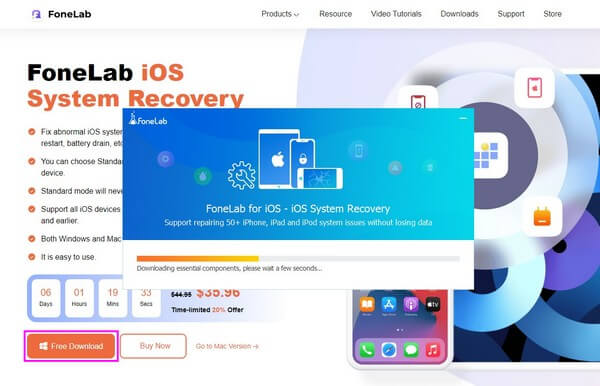
Stap 2Een paar vakjes voor de belangrijkste functies van het programma zullen op de hoofdinterface staan. Ze zijn beschikbaar om uw iOS-gegevens op elk gewenst moment te herstellen, er een back-up van te maken of deze te herstellen. Maar kies in de tussentijd de doos met de iOS systeemherstel voorzien zijn van. Dan klikken Start op de volgende interface.
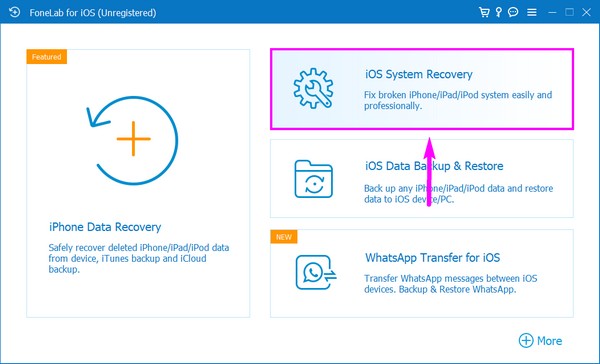
Stap 3Daarna zijn de systeemherstelmodi. Kies de Standard Mode als u uw iPadOS wilt repareren zonder uw gegevens te verwijderen. Kies daarentegen Geavanceerde modus als u het liever repareert door uw apparaat volledig te verwijderen. Zodra je de door jou gekozen modus hebt geselecteerd, druk je op de Bevestigen tabblad hieronder.
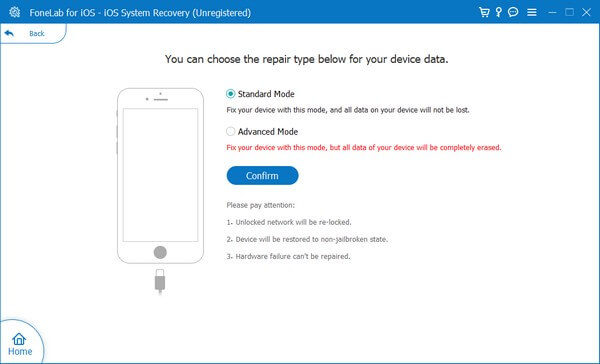
Stap 4In de volgende interface ziet u handleidingen op het scherm voor verschillende iDevices. Klik op de handleiding voor uw iPad en volg de instructies correct op. Hierdoor gaat uw apparaat naar de herstelmodus en wordt er firmware gedownload om uw iPadOS te repareren.
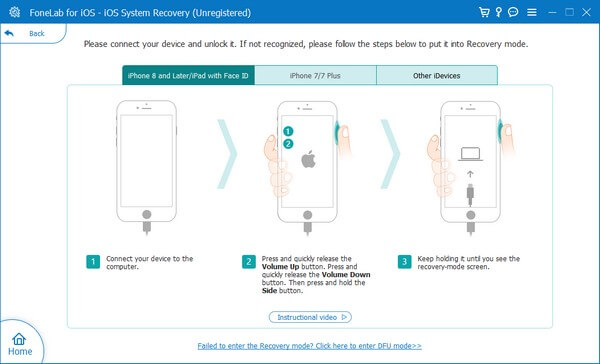
Met FoneLab kunt u iPhone / iPad / iPod herstellen van de DFU-modus, herstelmodus, Apple-logo, hoofdtelefoonmodus, enz. Naar de normale status zonder gegevensverlies.
- Problemen met uitgeschakeld iOS-systeem oplossen.
- Extraheer gegevens van uitgeschakelde iOS-apparaten zonder gegevensverlies.
- Het is veilig en gemakkelijk te gebruiken.
Methode 2. Herstart de iPad
Veel eenvoudige problemen kunnen worden opgelost door uw iPad opnieuw op te starten. Je hoeft maar een paar keer op de knoppen van je apparaat te drukken en het probleem is meteen opgelost.
Besteed aandacht aan de probleemloze aanwijzingen hieronder om het niet-downloadbare item iPad te repareren door opnieuw op te starten.
Stap 1Druk snel op die van je iPad Deel Up-toets.
Stap 2Druk snel op die van je iPad Volume omlaag sleutel.
Stap 3Houd de iPad ingedrukt en houd deze vast Power toets totdat het opnieuw opstart.
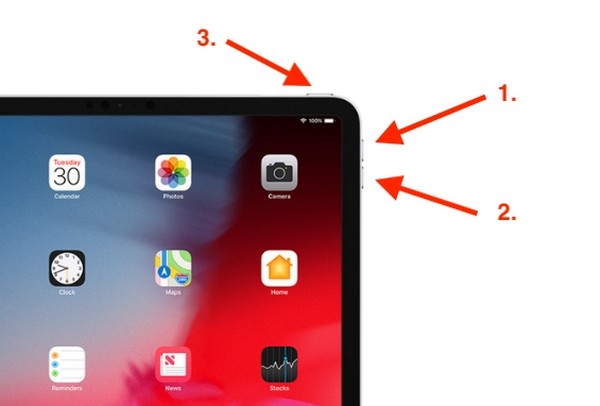
Methode 3. Reset iPad
Resetten zal uw iPad terugzetten naar de standaardinstellingen, waardoor sommige dingen die zijn gewijzigd automatisch worden opgelost. Vaak kan het het probleem op de iPad oplossen, maar er zijn ook momenten waarop dit niet kan.
Besteed aandacht aan de probleemloze aanwijzingen hieronder om het niet te downloaden item iPad te repareren door te resetten:
Stap 1Toegang tot uw iPad Instellingenen tik vervolgens op Algemeen > iPad overzetten of resetten.
Stap 2Kies daarna Reset in en selecteer het Wis alle inhoud en instellingen tabblad om door te gaan met de reset.
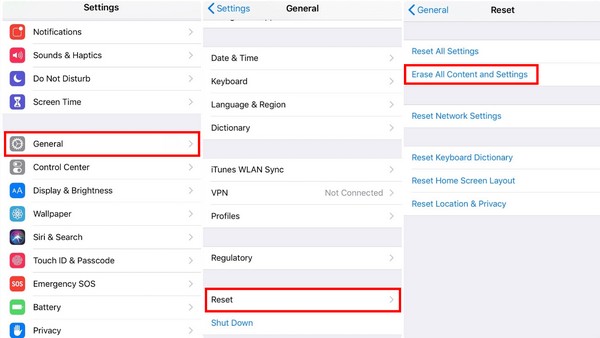
Daarna kunt u uw iPad instellen zoals voorheen om hem opnieuw te gebruiken.
Met FoneLab kunt u iPhone / iPad / iPod herstellen van de DFU-modus, herstelmodus, Apple-logo, hoofdtelefoonmodus, enz. Naar de normale status zonder gegevensverlies.
- Problemen met uitgeschakeld iOS-systeem oplossen.
- Extraheer gegevens van uitgeschakelde iOS-apparaten zonder gegevensverlies.
- Het is veilig en gemakkelijk te gebruiken.
Deel 3. Apps downloaden op iPad
Nu je iPadOS is gerepareerd, kun je eindelijk apps downloaden op je iPad. App Store, die al op uw iPad staat, is de aanbevolen optie om apps op iPad te downloaden, omdat alle apps hier beveiligd zijn.
Let op de probleemloze aanwijzingen hieronder om erachter te komen hoe u apps op iPad kunt downloaden:
Stap 1Zoek en open de App Store op uw iPad.
Stap 2Tik op het zoekpictogram rechtsonder in het scherm en typ de app die je wilt downloaden of installeren. Of blader door de secties Arcade, Apps, Games en Vandaag. Zodra je een app ziet die je leuk vindt, tik je erop.
Stap 3Wanneer de app-informatie op het scherm wordt weergegeven, tikt u op Krijgen knop om de app op uw iPad te installeren.
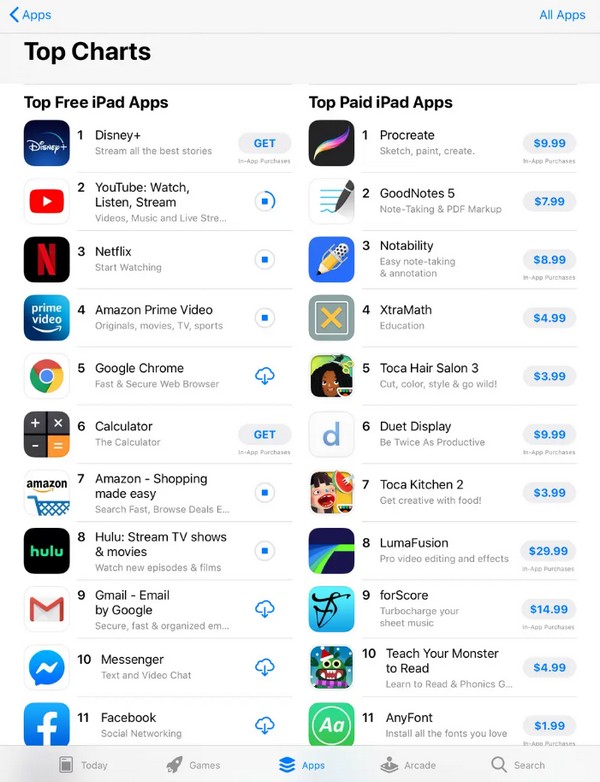
Als alternatief kunt u de iPad ook op de computer aansluiten met iTunes of Finder om toegang te krijgen tot de apps.
Met FoneLab kunt u iPhone / iPad / iPod herstellen van de DFU-modus, herstelmodus, Apple-logo, hoofdtelefoonmodus, enz. Naar de normale status zonder gegevensverlies.
- Problemen met uitgeschakeld iOS-systeem oplossen.
- Extraheer gegevens van uitgeschakelde iOS-apparaten zonder gegevensverlies.
- Het is veilig en gemakkelijk te gebruiken.
Deel 4. Veelgestelde vragen over het downloaden van apps op iPad
1. Hoe installeer ik een app zonder de App Store op iPad?
U kunt naar een webbrowser gaan en direct zoeken naar de app die u wilt downloaden. Zelfs als u de App Store-applicatie niet op uw iPad heeft, kunt u de app nog steeds op internet zoeken en van daaruit installeren.
2. Kan ik een app gratis downloaden op iPad?
Ja, dat kan. Verschillende apps in de Apps Store en andere internetwebsites zijn gratis. U kunt ze dus downloaden en op uw iPad installeren zonder iets te betalen.
3. Heb je een Apple ID nodig om apps op iPad te downloaden?
Het hangt er van af. Als Touch ID of Face ID is ingeschakeld voor uw aankopen in de App Store, moet u deze elke keer gebruiken wanneer u een app op uw iPad downloadt. En dat is zelfs als de applicatie gratis is.
Heel erg bedankt voor het lezen van dit bericht tot het einde. We verzekeren u dat de in het bovenstaande gedeelte genoemde methode effectief is en dat u deze zelfs voor andere apparaatproblemen kunt gebruiken.
Met FoneLab kunt u iPhone / iPad / iPod herstellen van de DFU-modus, herstelmodus, Apple-logo, hoofdtelefoonmodus, enz. Naar de normale status zonder gegevensverlies.
- Problemen met uitgeschakeld iOS-systeem oplossen.
- Extraheer gegevens van uitgeschakelde iOS-apparaten zonder gegevensverlies.
- Het is veilig en gemakkelijk te gebruiken.
